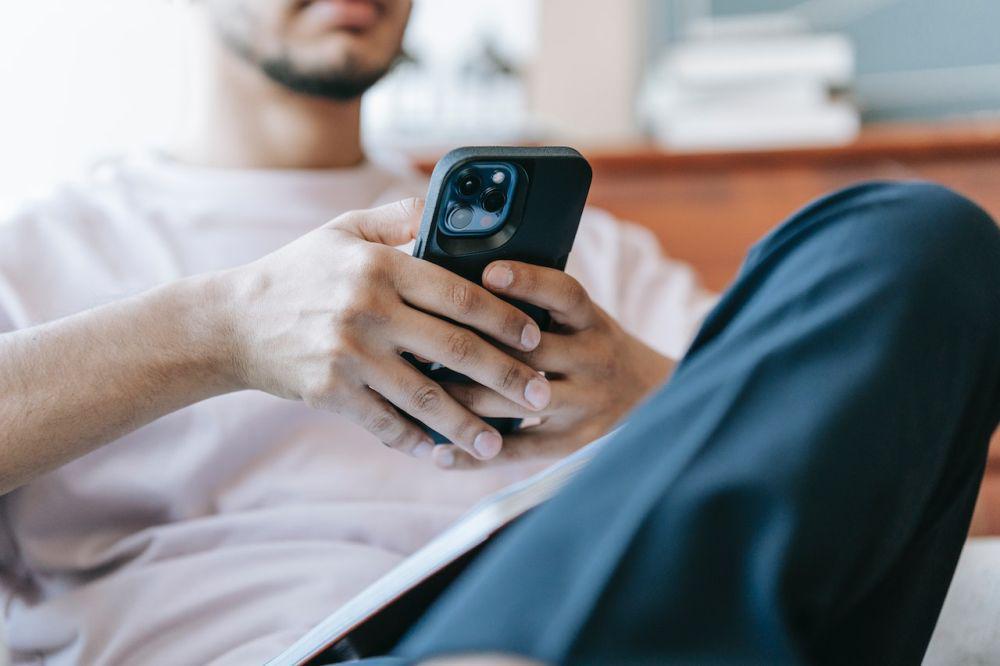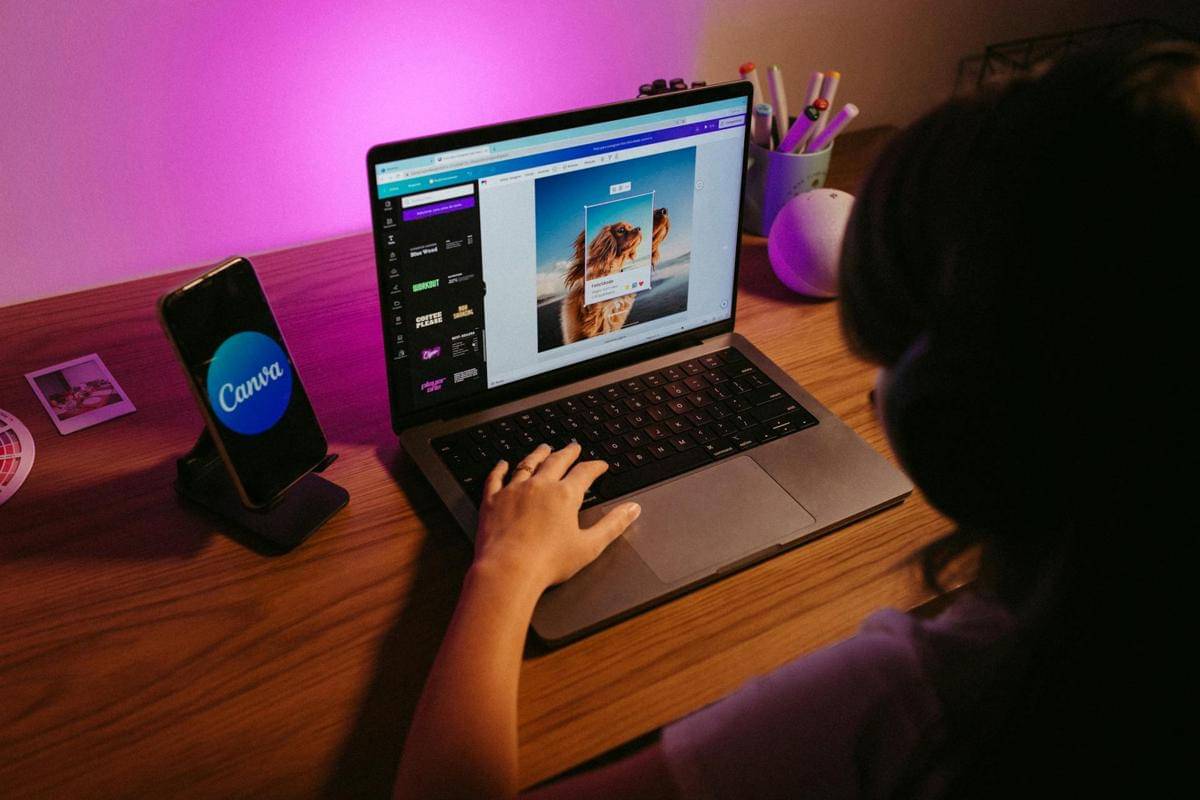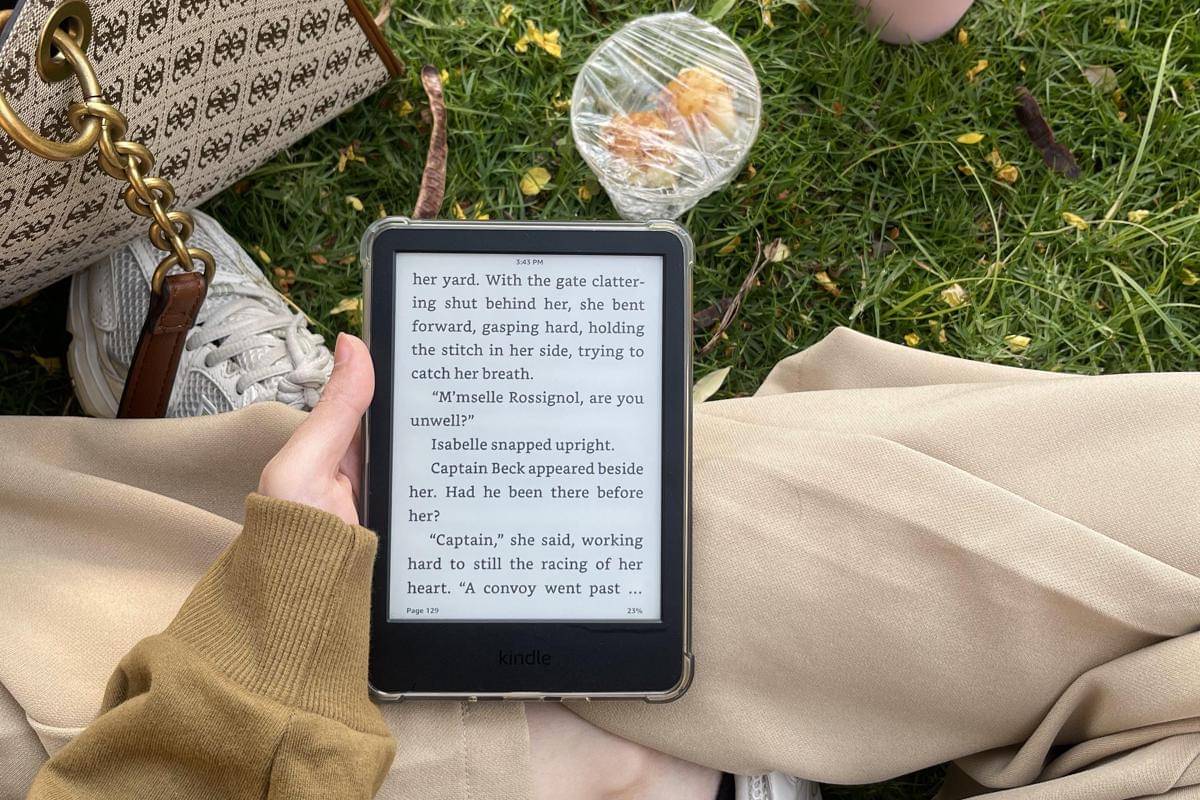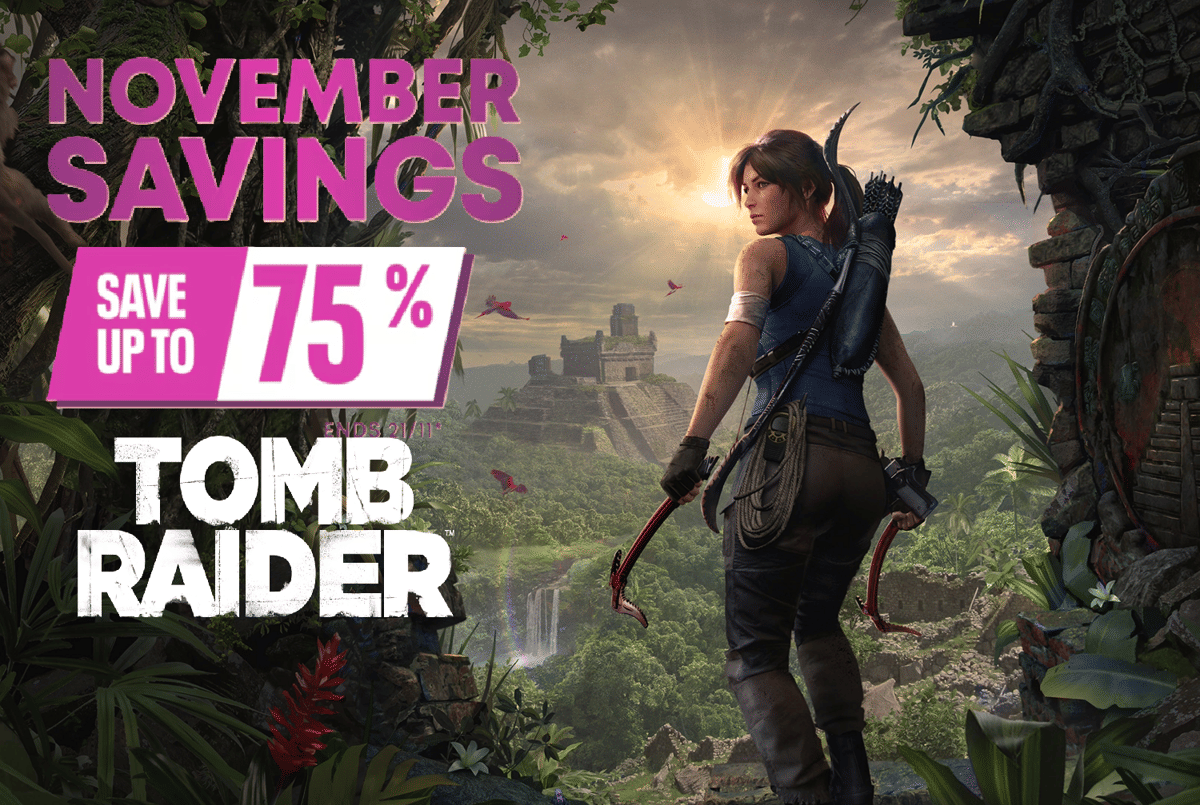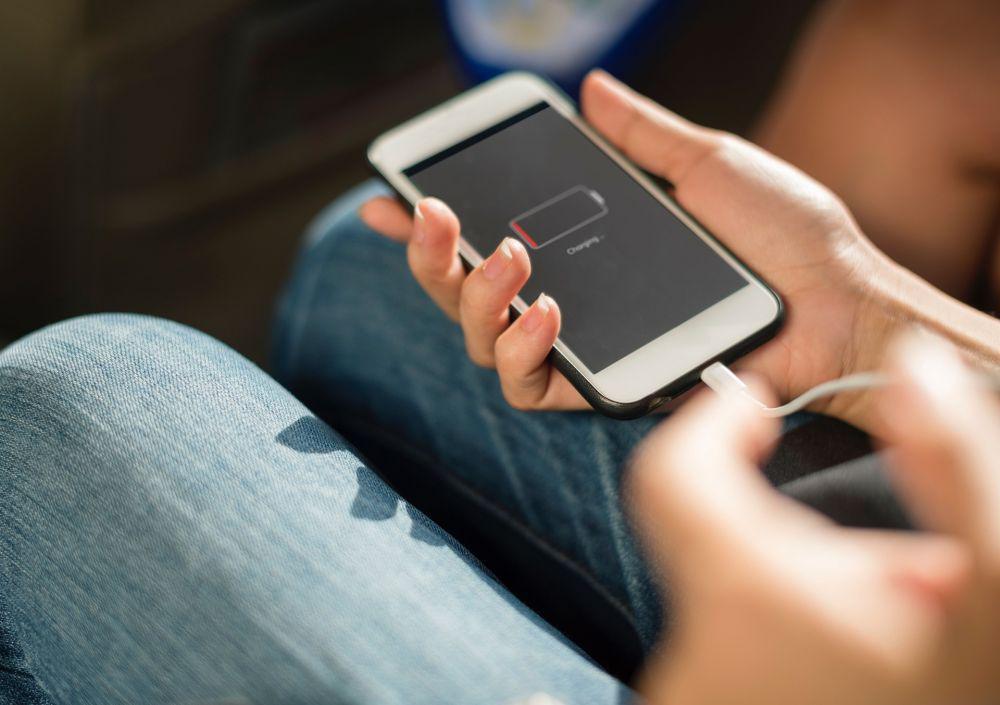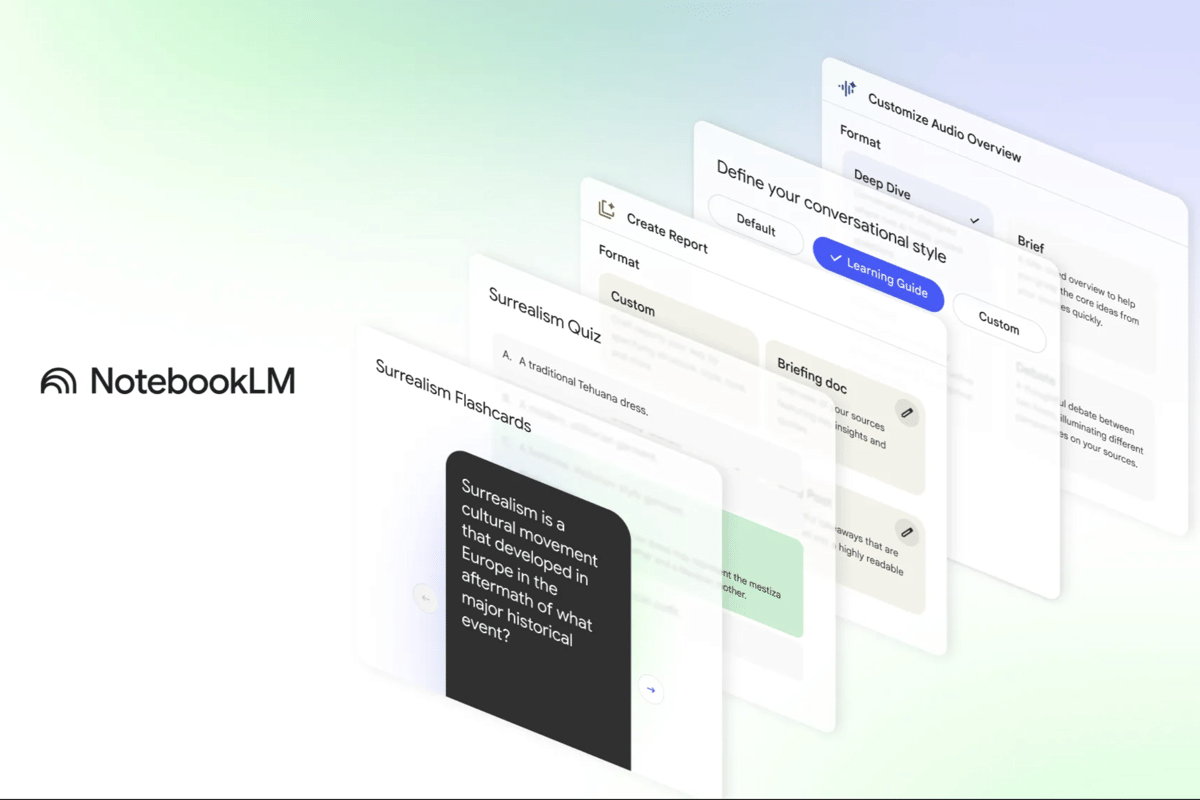- Buat media USB untuk instalasi dengan cara mengunjungi situs resmi Microsoft. Kamu bisa mengunduh panduan dan media instalasi Windows 10 melalui drive USB milikmu.
- Klik dan jalankan proses yang ada di laman tersebut, di sini kamu akan menemukan pertanyaan "What do you want to do" dan setelahnya pilih instalasi yang akan kamu lakukan.
- Pilihan di komputer akan merujuk pada media instalasi, seperti drive USB, DVD, atau file ISO.
- Nah, supaya PC atau laptop membaca opsi dari media instalasi yang kita gunakan, kamu masih harus masuk dalam sistem BIOS di komputer milikmu. Di situ, kamu bisa pilih atau centang opsi boot awal di posisi partisi USB drive.
- Lakukan save dan restart setelah kamu memilih opsi boot pada BIOS. Di sini, laptop atau PC biasanya akan otomatis melakukan instalasi Windows 10 dan kamu bisa menunggunya beberapa saat.
- Setelah instalasi sukses, beberapa setelan bisa dilakukan sesuai dengan selera atau kemauanmu, misalnya bahasa, format tampilan, font, dan lain sebagainya.
Cara Install Windows 10 di Laptop dan PC yang Mudah

Windows adalah salah satu sistem operasi digital yang berfungsi menggerakkan sistem komputasi, baik itu PC atau pun laptop. Sistem operasi buatan Microsoft ini sudah menjadi salah satu produk digital dengan penjualan terbanyak di dunia.
Fitur Windows 10 jelas lebih menguntungkan dibandingkan seri-seri sebelumnya. Lalu, sistem operasi rilisan 2015 ini juga terbilang ringan dan mudah digunakan. Pihak Microsoft sendiri masih akan memberikan layanan dan dukungan di Windows 10 sampai akhir 2025 mendatang.
So, bagi kamu yang masih bingung cara install Windows 10 di laptop atau PC, gak ada salahnya simak artikel berikut ini.
Langkah-langkah untuk instalasi Windows 10 di komputer

Sebagai langkah awal, kamu wajib memeriksa kompabilitas perangkat keras yang ada di PC atau laptop sebelum menginstall Windows 10. Nah, spesifikasi yang wajib ada di PC dan laptop milikmu adalah RAM minimal 2 GB, prosesor setara 1 GHz atau lebih tinggi, VGA yang sudah mendukung DirectX 9 atau di atasnya, dan ruang penyimpanan 20 GB.
Setelah semua spesifikasi terpenuhi, kamu bisa lakukan cara install Windows 10 seperti berikut ini:
Lalu, jika komputer sudah terpasang Windows 10 dan kita akan melakukan update atau peningkatan, bagaimana caranya? Cukup sederhana seperti di bawah ini:
- Unduh perangkat instalasi Windows 10 di laman resmi Microsoft. Kamu bisa pilih "Download tool now" di bagian bawah "Create Windows 10 installation media".
- Jalankan perangkat instalasi tersebut dan pada saat ditanya "What do you want to do?" pilihlah "Upgrade this PC now".
- Lakukan instalasi secara otomatis dan biasanya update Windows 10 tidak membutuhkan waktu yang lama.
Itulah langkah dan cara install Windows 10 di laptop atau PC. Nah, bagaimana? Jika langkah di atas dilakukan dengan benar, proses install Windows 10 akan berlangsung cukup cepat, mungkin sekitar 30 sampai 45 menit (hanya instalasi saja). Pasalnya, Windows 10 menjadi salah satu sistem operasi dengan instalasi yang cukup simpel dan cepat saat ini.